Hoe u het uitgangsvermogen van een USB-poort kunt controleren


Bent u bang dat uw USB-poorten onvoldoende presteren of buiten de specificaties vallen? Lijkt het erop dat u niet de hoeveelheid lading krijgt die u nodig heeft via deze poorten? U kunt de ingebouwde mogelijkheden van Windows, een app van derden of een voltmeter gebruiken om de beschikbare hoeveelheid stroom te detecteren.
1. Apparaatbeheer gebruiken in Windows
U kunt de stroommogelijkheden van de USB-poorten controleren met behulp van Apparaatbeheer in Windows. Volg deze stappen om de gegevens in Apparaatbeheer te vinden:
Typ Apparaatbeheer in het zoekvak van de Windows-taakbalk . Als u het zoekvak niet in de onderste taakbalk ziet, klikt u met de rechtermuisknop op de plek waar dit leeg is. Plaats vervolgens uw muiscursor op Zoeken, en klik op het Zoekvak weergeven zodat het wordt gecontroleerd. Druk op Enter zodra de zoekresultaten Apparaatbeheer markeren. U kunt ook met de rechtermuisknop op de Windows-knop klikken en op Apparaatbeheer klikken.
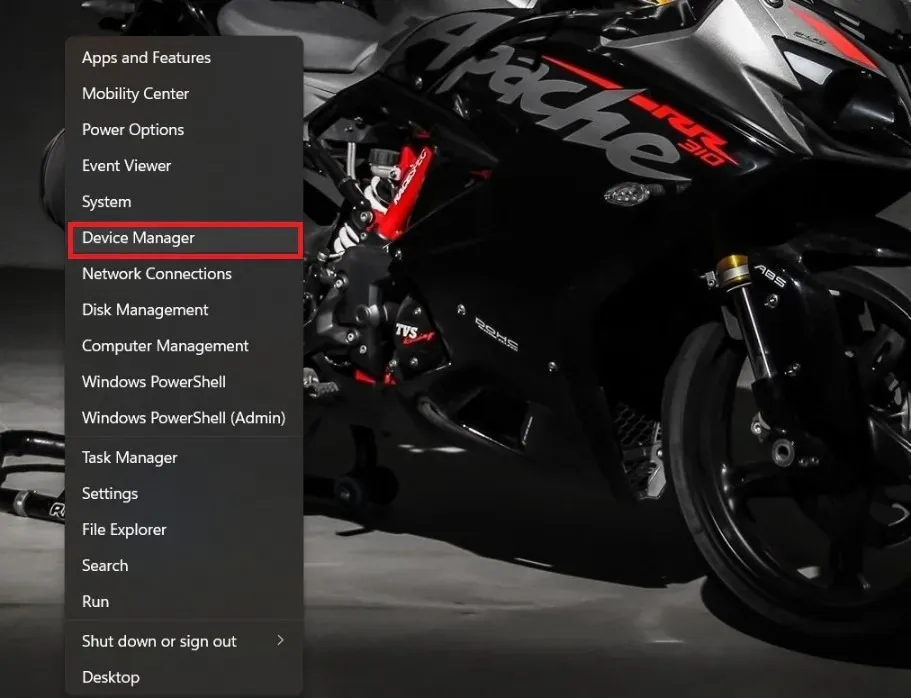
In Apparaatbeheer klikt u op Universal Serial Bus-controllers om het uit te breiden.
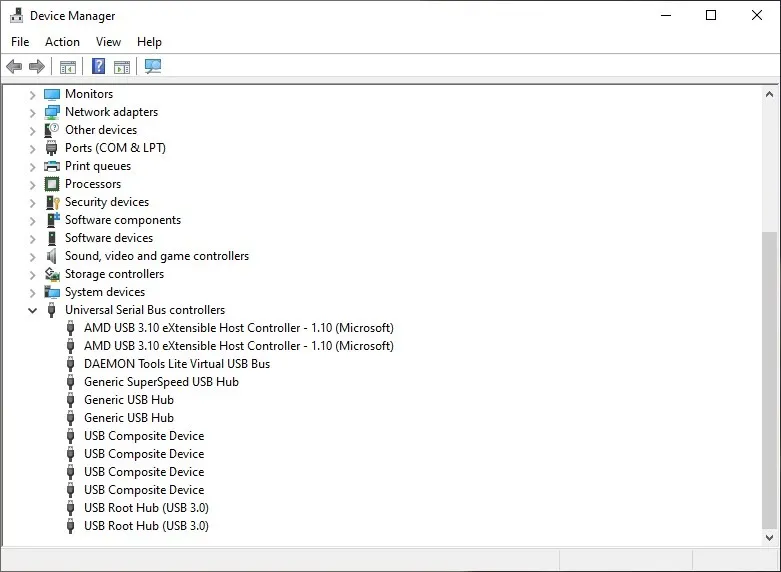
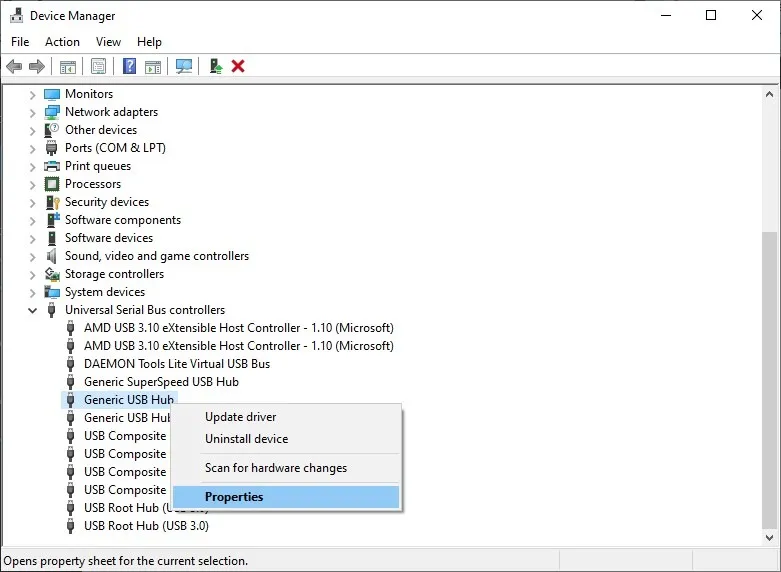
Klik op Details in het nieuwe venster. Selecteer vervolgens onder Eigenschap de optie Vermogensgegevens.
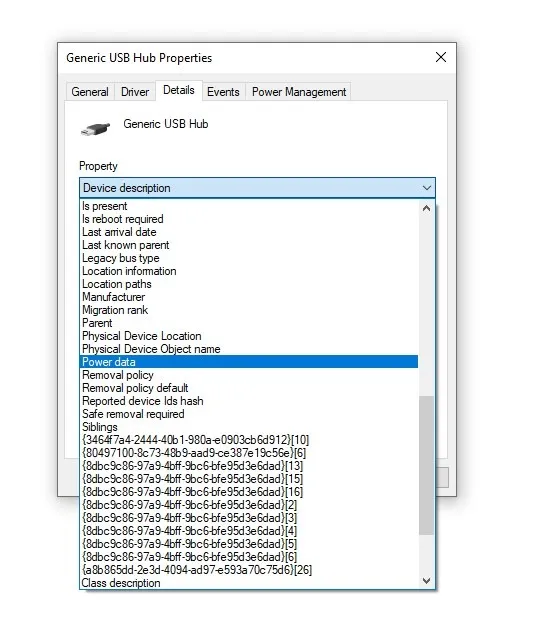
Dit toont u de vermogensclassificatie die Microsoft heeft geïmplementeerd sinds Windows 8. Als u van D0 naar D3 gaat, hoe hoger het getal, hoe lager het vermogen van de USB-poort zal zijn. Als u D0 ziet, betekent dit dat uw USB-poort het maximale uitgangsvermogen heeft.
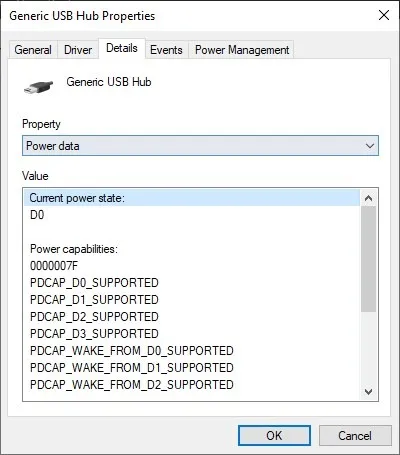
Controleer daarom het uitgangsvermogen van elke USB-poort op uw pc. Het aantal USB-poorten is afhankelijk van uw moederbord en vormfactor – ATX versus mATX versus mini-ITX – waarbij de kleinste het laagste aantal heeft van USB-poorten. Het laagste uitgangsvermogen is D3, wat gebeurt wanneer uw computer in de slaapstand gaat.
Als u een apparaat heeft ingeschakeld voor ontwaken, zal het de energiestatus D1 of D2 moeten gebruiken, maar alleen als u dit ondersteund ziet onder Energiemogelijkheden
2. Software van derden gebruiken
Er zijn online verschillende softwareprogramma’s van derden die u kunt downloaden om informatie over uw USB-poorten te krijgen. USBDeview is gratis software die de gebruiker voorziet van de stroomspecificaties van de USB-poorten op een computer. Het is een draagbaar programma en u hoeft niets op uw computer te installeren.
Om USBDeview te gebruiken, download het, pak de bestanden uit en voer het toepassingsbestand uit.
Zoek de USB-poorten. Een eenvoudige manier om dit te doen is door op het label Beschrijving te klikken om de apparaten op beschrijving te sorteren. Hierdoor worden alle USB-poorten gegroepeerd en zijn ze gemakkelijker te vinden in de lijst.
Klik op degene die u wilt controleren om deze te markeren.
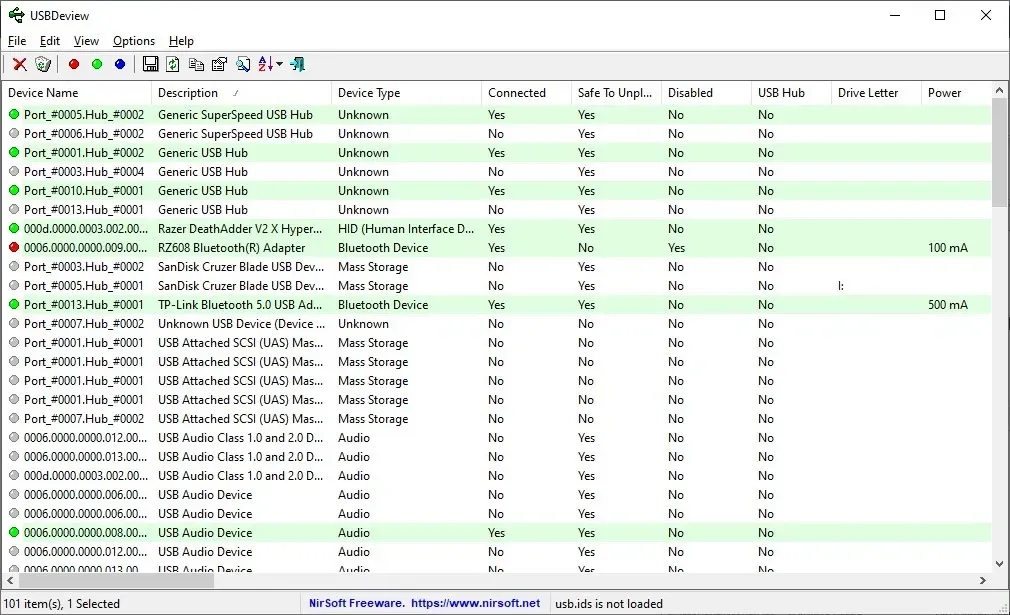
Scrol totdat je de kolomkop vindt met de tekst Vermogen. Als u hier klikt, ziet u hoeveel energie de haven verbruikt. (In mijn geval heb ik de kolom Kracht naar links verplaatst).
3. Een USB-voltmeter gebruiken
Een andere manier om het uitgangsvermogen van uw USB-poorten te achterhalen is door een fysieke USB-voltmeter te gebruiken. Deze apparaten detecteren ingangsspanning, stroom, vermogen, capaciteit en energie van de poort. In tegenstelling tot de hierboven genoemde methoden die alleen op een computer of laptop werken, kunt u een voltmeter gebruiken om de energiecapaciteiten van andere apparaten te detecteren, zoals telefoons, powerbanks en autoladers.

Er is een ruime keuze aan voltmeters beschikbaar voor lage prijzen en ze hebben verschillende functies. Als u er eenmaal een heeft aangeschaft, is er slechts een eenvoudige verbinding nodig om de stroominformatie voor de poort weer te geven.
U kunt nu het uitgangsvermogen van elke USB-poort op uw pc controleren. Of u nu denkt dat het niet goed werkt of u zich afvraagt of het voldoende kracht heeft om een taak uit te voeren, een van deze methoden zal hoogstwaarschijnlijk helpen. U kunt ook de verschillen tussen USB-C en USB 3 controleren voor meer informatie.
Blader door de beste GaN-opladers die u kunt kopen.
Afbeelding: Unsplash. Alle screenshots door Tanveer Singh.



Geef een reactie